Hoy he probado el proceso que describo más abajo para importar el correo electrónico de Outlook (Windows) a Evolution (Linux). No es que yo lo haya necesitado (siempre usé Imap) pero dado que hay mucha gente (especialmente del sector público) que se está pasando a Software Libre, ésta se ha convertido en una pregunta recurrente para todos ellos y a la final, para la gente que simplemente está buscando ampliar sus horizontes con Linux.
Antes de iniciar debo indicar que por supuesto, este no es el único método para lograrlo, hay quienes sugieren instalar Thunderbird (TB) en el Windows que tiene el Outlook, importar todo desde Outlook al momento de la instalación de TB y luego exportar el mail desde Thunderbird hacia un formato legible por el Evolution (mbox típicamene). Por un lado, sinceramente es mucho trabajo para mi gusto 😉 y por otro lado requiere que tengas el Windows aún activo con el Outlook, cosa que por ejemplo en mi caso (uso exclusivamente Linux desde 2005) no era factible… los PST que usé para probar me los proporcionó justamente una de las personas que me preguntó cómo solucionar este problema y que estoy seguro estará felíz cuando lea estas líneas :).
Sin más, comienzo presentándoles la herramienta que usé: se llama LibPST y al instalarse provee un binario (ejecutable) llamado readpst que es el que hace toda la «magia».
Importando correos:
En Fedora 11 (Leonidas) el paquete está directamente disponible en los repositorios oficiales, así que lo único que necesitas hacer es:
yum install libpst
Ahora creas una carpeta con cualquier nombre, yo usé readPST y la creé dentro de /tmp, y copié el/los archivo(s) PST que iba a migrar, hacia /tmp. Por último me moví hacia dentro de /tmp:
mkdir /tmp/readPST
cp -a ~/Descargas/*.pst /tmp/
cd /tmp
Para aplicar la conversión, para cada archivo PST, ejecutamos un comando similar a:
readpst -o readPST -r OutlookINPC.pst
donde readPST es el nombre de la carpeta donde le pido que me grabe los datos convertidos y OutlookINPC.pst es el archivo PST que quiero convertir. El comando presentaría algo similar a:
Opening PST file and indexes...
Processing Folder "Elementos eliminados"
Processing Folder "Bandeja de entrada"
Processing Folder "Bandeja de salida"
Processing Folder "Elementos enviados"
Processing Folder "Calendario"
Processing Folder "Contactos"
Processing Folder "INPC"
"Contactos" - 26 items done, 0 items skipped.
Processing Folder "Diario"
Processing Folder "Notas"
Processing Folder "Tareas"
Processing Folder "Borrador"
Processing Folder "Fuentes RSS"
Processing Folder "Correo electrónico no deseado"
"Correo electrónico no deseado" - 1 items done, 0 items skipped.
Processing Folder "Cableado Estructurado"
Processing Folder "DataCenter"
"Carpetas personales" - 14 items done, 0 items skipped.
"INPC" - 70 items done, 0 items skipped.
"Elementos enviados" - 6 items done, 0 items skipped.
"DataCenter" - 1 items done, 0 items skipped.
"Bandeja de entrada" - 113 items done, 0 items skipped.
Hay que notar que no sólo importó los mails sino que también migró los contactos. Para cada carpeta dentro del archivo PST el readpst creó una carpeta con el mismo nombre dentro de mi directorio de trabajo readPST y además una carpeta con los contactos. en mi caso obtuve algo así:
drwxrwxr-x 2 pbernal pbernal 4096 oct 2 19:32 Bandeja de entrada
drwxrwxr-x 3 pbernal pbernal 4096 oct 2 19:32 Contactos
drwxrwxr-x 2 pbernal pbernal 4096 oct 2 19:32 Correo electrónico no deseado
drwxrwxr-x 2 pbernal pbernal 4096 oct 2 19:32 DataCenter
drwxrwxr-x 2 pbernal pbernal 4096 oct 2 19:32 Elementos enviados
Sólo queda importar todo en el Evolution, para lo cual, primero debo configurar mi cuenta de mail con lo que obtengo una ventana como esta:
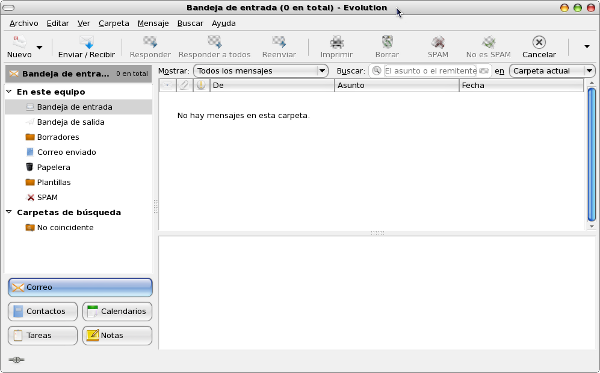
Bandeja de entrada (0 en total) – Evolution
Entramos en «Archivo» -> «Importar» y seleccionamos «Importar un único archivo»:
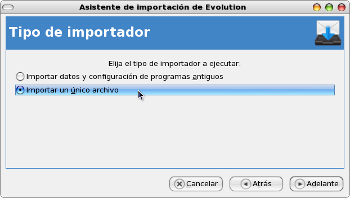
Seleccionamos el archivo «mbox» de la carpeta migrada que deseamos importar (Bandeja de entrada en el ejemplo):
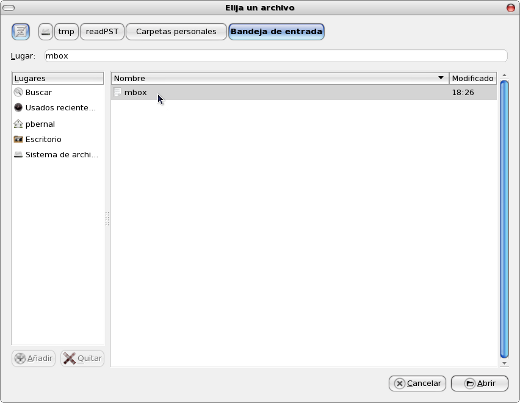
Verificamos que el «Tipo de archivo» dice: «Buzón Berkeley (mbox)» y le damos al botón «Adelante» con lo cual llegamos a la pantalla:
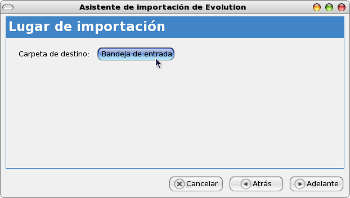
donde por último me pide seleccionar hacia qué carpeta quiero importar el correo electrónico migrado, y LISTO!!! como verás, todos los mails de ese buzón han sido importados!. Hay que notar que se debe repetir el procedimiento de importación para cada uno de los archivos «mbox» en las carpetas de mail que se crearon con el readpst.
Importando contactos:
Para importar los contactos seguimos el mismo procedimiento en Evolution de entrar en «Archivo» -> «Importar» y seleccionar «Importar un único archivo», sólo que esta vez, al seleccionar el archivo a importar, buscamos un archivo llamado «contacts» dentro de la carpeta «Contactos» generada por el readpst y verificamos que el «Tipo de archivo» dice: «vCard (.vcf, .gcrd)»:
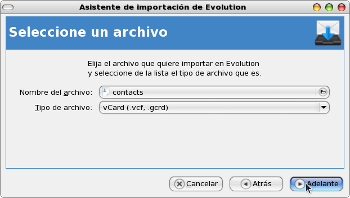
Le damos clic en «Adelante» y listo! ya tenemos importados los contactos de Outlook!. Como vimos, es sólo cuestión de correr un par de comandos, hacer unas pocas selecciones y otros pocos clics, para poder importar fácilmente la información de outlook hacia el Evolution y estar un paso más adelante de dejar «el lado oscuro» ;).





